Как можно совместить несовместимое и попытаться превратить планшет в печатную машинку? Это тот вопрос, который возникает и у писателей, и у журналистов, и у редакторов, и у переводчиков, и у студентов. Юристу и врачу тоже крайне важно решить этот вопрос — ведь всех их объединяет одно — желание быстро и удобно печатать тексты на своем планшете, так как гораздо удобнее набирать текст на планшете не пальцем, а полноценно печатать. У некоторых это получается делать даже не одним пальцем, а несколькими, что маловероятно на экранной клавиатуре. Если Вам требуется набирать большие тексты, то отличным решением будет подключить внешнюю клавиатуру через USB-порт и приступить к работе.
Наш интернет-магазин электроники «El-Up» с удовольствием предложит на Ваш выбор ассортимент китайских чехлов с клавиатурой, позволяющих превратить ваш удобный планшет в незаменимый нетбук. В наличии имеются чехлы-клавиатуры на 7″, 8″, 9″ и 10 дюймов.
Однако, при такой ненавязчивой трансформации Вы можете столкнуться с проблемой как переключить русский язык с английского на USB клавиатуре планшета. Для этого товара обязательно нужно дополнительное ПО (программное обеспечение), поэтому Вам понадобятся некоторые профессиональные подсказки…
Для начала требуется скачать и установить на ваш планшет с Google Play  приложение «Russian Keyboard» (русская клавиатура) и выполнить действия в следующем порядке:
приложение «Russian Keyboard» (русская клавиатура) и выполнить действия в следующем порядке:
- Меню — Приложения — Настройки (Параметры)
- В окне настройки выбираем Язык и клавиатура (Язык и ввод)
- Маркируем галочкой Russian Keyboard
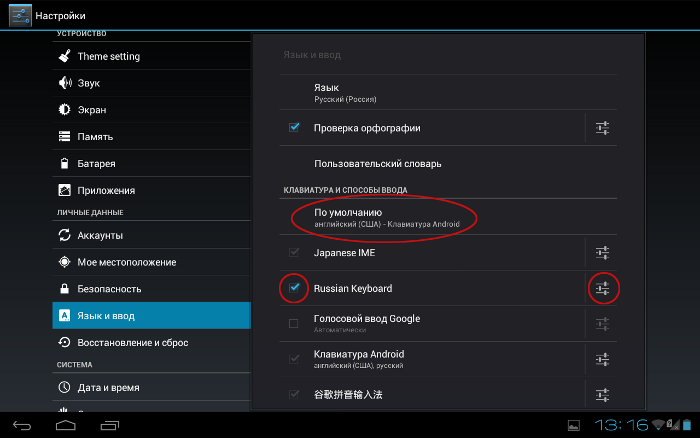
4. Жмем правее кнопку настроек  — если нет, то ставим галочку Показывать значок
— если нет, то ставим галочку Показывать значок
5. Заходим в раздел Аппаратная клавиатура
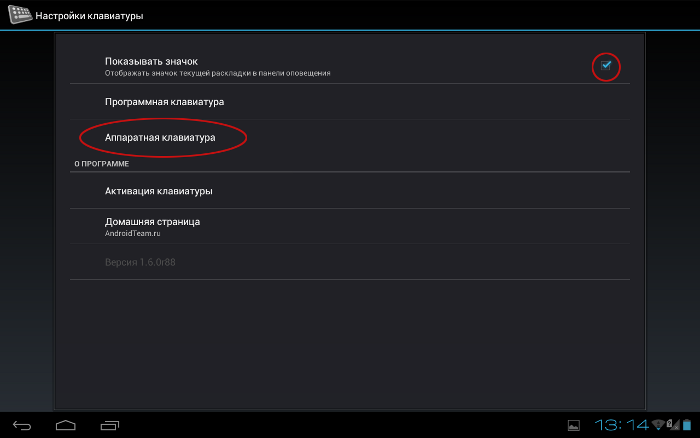
6. Выбираем раскладку G1 QWERTY RU (русскую или, по желанию, украинскую) или может называться External Keyboard RU
7. Перезагружаем планшет
Для проверки нашей работы по настройке внешней USB клавиатуры на планшете открываем любой текстовый файл, пальцем нажимаем на строку и удерживаем до той поры, пока не появится меню. В качестве способа ввода выбираем Russian Keyboard. Удобно также то, что теперь переключать раскладку клавиатуры можно простым одновременным нажатием левых клавиш SHIFT+ALT.
Если Вас посетила муза, можете смело приступать к набору текста. Но вынуждены Вас расстроить, андроид, к сожалению, не знаком с буквой Ё, но ее вполне можно заменить буквой Е без особого ущерба для стилистики.
Если Вам знаком иной вариант ввода русского текста с внешней клавиатуры на планшете или смартфоне, мы с удовольствием с ним ознакомимся. Возможно, Ваш альтернативный способ будет полезен для иных пользователей, которым также важно быстро и грамотно набирать текст.
Содержание
- Общее описание и преимущества аксессуара
- Основные преимущества
- Прочие особенности аксессуара
- Соединение с планшетом
- Настройки русского языка
- Совместимость
- Цена аксессуара
- Где можно приобрести аксессуар
- Rozetka
- Sotmarket
- Видеообзор чехла-клавиатуры для 7″ планшетов
Трудно поспорить с тем, что современный мир невозможно вообразить себе без такого электронного девайса, как планшетник. Планшетные ПК вошли в нашу жизнь, и стали незаменимы, как универсальные электронные помощники. В этих аппаратах нуждаются не только путешественники, но и простые пользователи, бизнесмены, и все, кому необходимо выполнять важные дела вдали от дома. Большинство пользователей, купив сенсорное устройство, сталкиваются с необходимостью приобрести аксессуары к нему. Набирать много текста на сенсорном экране – занятие утомительное. Чехол с клавиатурой для планшета призван обеспечить удобный набор больших объёмов текста, и при этом защитить ваш гаджет.

Как выглядит аксессуар
Общее описание и преимущества аксессуара
Сегодня практически каждый хочет стать пользователем планшетного девайса, но для того чтобы стать уверенным пользователем, нужно иметь знания в плане использования данного гаджета. Многие, у кого уже есть опыт общения с сенсорными устройствами, знают о том, что для сохранения работоспособности и продления срока эксплуатации такого портативного девайса, нужно соблюдать определённые правила. Например, не использовать планшет без чехла или прочей защиты, поскольку это может привести к необратимому повреждению устройства.
Каждый из нас индивидуален, многие увлекаются рыбалкой, дайвингом, различными видами спорта, некоторые много путешествуют. Современный чехол-клавиатура может обеспечить достойную защиту; благодаря жёсткой основе получает защиту экран; теперь устройство можно будет без опасения положить в дорожную сумку, не боясь придавить его чем-то. Приобретите данный аксессуар вовремя – и вы продлите срок службы планшету!
Итак, чехол-клавиатура – это крайне удобное и практичное решение, которое сможет порадовать всех владельцев планшетов. Данный аксессуар может выполнять параллельно две совершенно разные функции: защищать хрупкое электронное устройство от падений, царапин и прочих повреждений, а также принести удобство тем пользователям, которые часто пользуются программами Word/Excel, много общаются в соцсетях. Разумеется, это может пригодиться и программистам.

Как осуществить подключение
Основные преимущества
- Большой выбор и огромное разнообразие чехлов-клавиатур (сейчас существует огромное количество подобных аксессуаров; каждый выберет себе по душе).
- Несомненное удобство для путешественников. Теперь устройство легко взять с собой, не опасаясь за его сохранность.
- Планшет фактически превращается в маленький нетбук, предоставляя пользователю удобство при печати.
Прочие особенности аксессуара
Соединение с планшетом
Едва ли не основной вопрос, интересующий пользователя: как обеспечить соединение планшета с данным аксессуаром? Соединение осуществляется посредством специального кабеля OTG Host, с наличием штекера microUSB либо miniUSB.
Внимание! Используйте только переходник типа OTG! Обычный переходник не подойдёт в данном случае, поскольку он имеет несколько иную распиновку!
Настройки русского языка
При подключении штекера к планшетнику, ваш портативный ПК сможет печатать исключительно на английской раскладке. Если вы желаете получить полноценную раскладку (русский + английский), то вам потребуется инсталлировать специальную программу «Russian Keyboard», затем зайти в Меню и проставить там те значения, которые вам требуются.
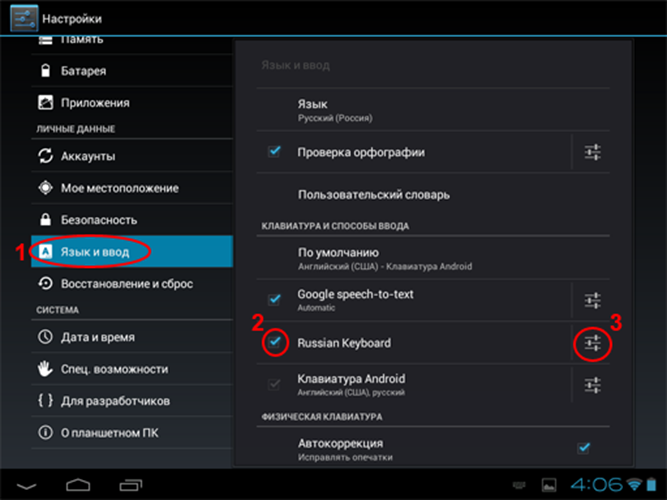
Настройка Russian Keyboard в планшете
Совместимость
Нужно отметить, что чехлы-клавиатуры являются универсальными, и подходят ко многим современным сенсорным девайсам, а обеспечивается это, прежде всего, благодаря уникальной технологии с регулировочными зажимами. Данный зажим разработан таким образом, что фиксация осуществляется прочно и надёжно; риска, что планшет выпадет, нет.
Несмотря на подобные параметры совместимости, рекомендуется всё же внимательно изучить характеристики покупаемого аксессуара перед покупкой. В характеристиках указаны не только габариты того или иного чехла, но также и габариты планшетов, которые проходят по совместимости.
Цена аксессуара
Стоимость подобного аксессуара может меняться в зависимости от таких параметров, как модель, цвет, и пр. Посетив сайт
http://planshet-tab.com.ua
вы сможете найти то, что вам необходимо: для деловых людей – чёрный цвет; для любителей всего необычного – имеется также синий и белый цвета. Также сайт Planshet-tab проводит акцию: при покупке у них комплекта (планшетный ПК + клавиатура), их специалисты выполнят для вас инсталляцию всех необходимых приложений и настроят ввод русского языка.
Где можно приобрести аксессуар
Rozetka

Чехол с сайта Rozetka
Помимо сайта Planshet-tab, чехлы-клавиатуры можно купить на сайте «Rozetka». Lenovo A7600 Bluetooth Keyboard Cover может стать незаменимым аксессуаром для вас.
Клавиатура здесь имеет два назначения — она делает работу с девайсом максимально комфортной, и, помимо этого, защищает экран планшетника, сохраняя его во время путешествий. Благодаря продуманному дизайну и мощным креплениям, вы сможете как следует закрепить свой гаджет, и отправиться в путешествие, не боясь повредить это хрупкое устройство. Синхронизация в данном случае обеспечивается на основе Bluetooth, поэтому перед покупкой убедитесь, что ваш планшетник имеет соответствующий модуль. Производитель отмечает три главные особенности аксессуара:
- Наличие функции «пульта управления»
- 3 месяца независимой работы, за счёт собственной батареи
- Продуманная система защиты дисплея.

Внешний вид чехла
Купить данный чехол вы можете по ссылке: http://rozetka.com.ua/lenovo_888016640/p1156930/?gclid=Cj0KEQiA1eyiBRC-qI2VzKf0vaUBEiQAUiZ3xGIFsLJLAMr2gAoDACruTgTwdWCHSAZk7V-nnyfhD1MaAqBt8P8HAQ .
Sotmarket
Sotmarket.ru предлагает «Logitech Wireless Keyboard». Это беспроводная и тонкая клавиатура-чехол современного типа, которая идеально подходит для модели GALAXY Tab S 10.5. Благодаря продуманной до мелочей конструкции, обеспечивается максимально возможный комфорт, даже при длительной печати. Приобрести данный аксессуар вы можете на сайте http://www.sotmarket.ru/product/chexol-klaviatura-dlya-samsung-galaxy-tab-s-10-5-logitech-wireless-keyboard-920-006412.html .

Удобство использования чехлов-клавиатур
Видеообзор чехла-клавиатуры для 7″ планшетов
Алгоритм подключения внешней клавиатуры к планшету
Планшеты гораздо компактнее ноутбуков, их проще брать с собой в поездки, с их помощью можно закончить начатую работу, находясь вне дома. Однако печатать, набирая текст пальцами на сенсорном экране, неудобно и довольно медленно. Чтобы решить эту проблему, используют дополнительное оборудование.

Содержание
- 1 Внешняя клавиатура
- 2 Виды клавиатур для планшетов
- 3 Проверенные способы для подключения оборудования к планшету
- 3.1 Подключение клавиатуры при помощи USB-кабеля, OTG-переходника
- 3.2 Подключение клавиатуры при помощи Bluetooth
- 3.3 Подключение клавиатуры при помощи Wi-Fi-канала
Внешняя клавиатура
Для упрощения работы можно (и едва ли это обойдется дорого) подключить внешнюю клавиатуру к планшету. Такая опция предусмотрена почти во всех модификациях, кроме совсем старых и не перепрошитых.
Виды клавиатур для планшетов
К планшетному ПК в качестве дополнения идут кейборды:
- в виде чехла, на одной стороне которого располагаются кнопки;
- в виде док-станции – это кейборд-подставка, к которому крепится планшет, и становится похож на ноутбук (такая конструкция служит и для подзарядки устройства);
- автономная жесткая клавиатура в комплекте с подставкой.

Преимущества первой в том, что она дешевле, а второй и третьей – в том, что они более устойчивые: можно работать, поставив планшет на мягкую поверхность, например, на диван. Оба первых варианта в сложенном виде прикрывают экран и берегут его от случайных царапин. Также важным критерием выбора является способ подключения внешней клавиатуры к планшету. Это может быть:
- встроенный Bluetooth;
- Bluetooth и USB-порт;
- только USB.
Обратите внимание на источник питания: есть кейборды на батарейках (чаще всего «мизинчиковых»), а есть с зарядным устройством. Время функционирования зависит от частоты использования девайса, но в среднем батарейки без смены могут продержаться около полугода, а литиевая батарея беспрерывно работает приблизительно 9-10 часов.
Выбирая последний вариант, подумайте, в каких условиях вы будете использовать планшет: с возможностью подключения съемной клавиатуры к сети или нет. Выезжая на природу или в местность, где постоянные перебои с электричеством, лучше обзавестись устройством на батарейках. Также присмотритесь к кнопкам: не всегда бывает полный набор необходимых. Если вы планируете печатать в темноте, лучше выбрать модели с подсветкой. Есть автономные кейборды, к которым можно подключить одновременно два устройства и удобно маневрировать между ними, используя специальную клавишу.

Проверенные способы для подключения оборудования к планшету
Разберём самые распространённые методы подключения кейборда, которые применимы ко всем типам, кроме док-станций, создаваемых для популярных моделей Samsung, Asus, Lenovo и т. п. В этом случае способ сопряжения устройств отдельно описан в инструкции, и нет дополнительных настроек.
Подключение клавиатуры при помощи USB-кабеля, OTG-переходника
Чтобы подключить клавиатуру к планшету на ОС Аndroid посредством USB:
- Убедитесь, что гаджет поддерживает передачу данных USB-хост.
- Купите OTG-кабель (с одной стороны у него разъём для USB, а с другой – для микровхода).
- Соедините устройства.
- Скачайте и установите утилиту «Русская клавиатура» (в Play Market) – с ней даже нестандартное дополнение будет функционировать, как полагается.
- Откройте настройки устройства и нажмите: «Язык и ввод» – «Способы ввода» – отметка напротив установленного приложения, а также предоставление ему возможности активизироваться по умолчанию.
- Теперь откройте опции «Русской клавиатуры» и найдите «Аппаратная клавиатура»-«Раскладка» – «Внешняя».
- Теперь откройте любое приложение, где можно печатать, и попробуйте, работает ли кейборд. Если нет, перезагрузите планшет.
Подключение клавиатуры при помощи Bluetooth
До покупки Bluetooth-клавиатуры, убедитесь, что она совместима с ОС Android. Если все в порядке, следуйте инструкции:
- Включите клавиатуру (она должна как-то проявить себя: засветиться, показать сигнал и т.п.) и нажмите клавишу, отвечающую за активацию B
- В планшете тоже найдите Bluetooth и включите его. Значок может располагаться либо в «шторке» (раскрывающееся меню сверху), либо в разделе настроек «Беспроводные сети», либо как отдельный виджет.
- Выполните «Поиск устройств» и выберите в списке нужное.
- Нажмите «Сопряжение», впишите код, выданный системой (используйте при этом подключаемую клавиатуру), кликните «Enter».

Если неправильно работают раскладки или отдельные клавиши, вам снова поможет приложение «Русская клавиатура». Перейдите в настройки и скорректируйте их под свои нужды. Обратите внимание, что включенный Bluetooth быстро расходует заряд батареи планшета и дополнительных устройств, долго печатать с его помощью не получится.
Подключение клавиатуры при помощи Wi-Fi-канала
Беспроводную клавиатуру также можно подключить к планшету через Wi-Fi – главное, чтобы оба устройства поддерживали эту функцию, а Android еще должен быть оснащён опцией Wi-Fi Direct.
- Включите кейборд и нажмите на нём клавишу, отвечающую за Wi-Fi-сигнал.
- В настройках планшета включите Wi-Fi, и вы увидите кнопку Wi-Fi Direct. Нажмите на неё.
- Запустится поиск устройств, и если в нем обнаружится клавиатура, значит, тест на совместимость пройден успешно.
- Щёлкните по наименованию найденного девайса и согласитесь с синхронизацией.
- Теперь проверьте, есть ли результат.

Такой способ подключения полон условностей и может закончиться неудачей, но если другие варианты исчерпаны, почему бы не попробовать. Имейте в виду, что удобство работы будет зависеть от скорости соединения, если оно медленное, то набор букв будет запаздывать.
Варианты подключения внешней клавиатуры к планшету
Сегмент мобильных гаджетов благодаря растущей популярности развивается высокими темпами. Современные планшеты по функциональным возможностям практически не уступают ноутбукам и ПК. А относительное неудобство сенсорного управления и ввода информации посредством виртуальной клавиатуры решаемо путем коммуникации таблета с периферией. В вопросе, можно ли подключить клавиатуру к планшету, и какие действия для этого нужно выполнить, предстоит разобраться ниже.
Виды клавиатур
Производители выпускают несколько разновидностей периферийных устройств ввода и управления, при помощи которых пользователи планшетов могут нивелировать отдельные неудобства работы с девайсом. Это:
- USB-клавиатура;
- Bluetooth-киборд;
- комбинированная клавиатура (USB/Bluetooth, встроенная в чехол клавишная панель).

Современные модели мобильных гаджетов оснащены определенным набором коммуникативных модулей и разъемов с поддержкой со стороны операционного софта. Заложенный производителем функционал устройства можно расширить, если воспользоваться внешней клавиатурой, подключаемой по кабелю через USB/MicroUSB порт или через блютуз-соединение. Насколько просто или сложно реализуем каждый из методов подключения клавиатуры к планшету, положительные и отрицательные нюансы решений рассмотрим далее.
Кабельное USB-соединение
В офисе или дома в целях удобства печати объемных текстов можно использовать USB – периферию. Приведем пошаговую инструкцию, как подключить клавиатуру к планшету.

- Проверить соблюдение обязательного условия: аппаратно-программной поддержки технологии USB-host на планшете. На практике это означает наличие USB и/или MicroUSB портов, а также автоматическую или ручную установку актуальной версии драйвера, посредством которого ОС таблета взаимодействует с внешней клавиатурой.
- Подсоединить USB-коннект клавиатуры в USB-гнездо планшета (при наличии) или в порт MicroUSB через переходник «USB – Micro USB», так называемый OTG-кабель. В комплект поставки некоторых моделей мобильных устройств такой переходник входит. При его отсутствии, этот универсальный соединительный элемент (используется и для подключения мыши, флешки и других внешних устройств) можно приобрести отдельно в любом специализированном магазине. Внешний вид OTG-переходника представлен на изображении.

Переходник для старых моделей Samsung

Переходник с MiroUSB
- Подождать некоторое время, в течение которого операционный софт планшета определит и установит драйверы нового оборудования.
- Если в «недрах» ОС нужное ПО не находится, его установку нужно провести вручную, а затем настроить клавиатуру на планшете.

Рассмотрим решение проблемы с отсутствием нужного драйвера на примере присоединения внешнего киборда к планшету на Андроид. Последовательность действий следующая.
- В Google Play Маркете найти и установить приложение «ruKeyboard».
- В режиме «настройки» в планшете во вкладке «Язык и настройки» отметить галочкой установленную программу «ruKeyboard».
- В самой программе нужно выбрать пункт «Аппаратная клавиатура». Здесь же в пункте «Переключение раскладки» настраивается привычная пользователю комбинация клавиш, если она отличается от установленной по умолчанию.
- Во вкладке настроек «Выбор раскладки» отметить пункт «Внешняя клавиатура».
- Перегрузить планшет.
Важно! При ограниченной мобильности способ физического подключения устройств отличается надежностью и стабильностью, а также меньшим потреблением электроэнергии. Батарея планшета при таком соединении разряжается существенно медленнее, чем при беспроводном методе.
Подключение внешней клавиатуры по блютуз-каналу
С точки зрения большей мобильности за счет отсутствия лишних проводов, а также простоты коммуникации можно к планшету подключить блютуз-клавиатуру. Эта периферийное устройство помимо привычных клавиш оснащено встроенным модулем Bluetooth, который включается специальной кнопкой.

У различных моделей дизайн и расположение кнопки может быть разным. Чтобы пользоваться блютуз-клавиатурой на планшете, ее нужно уметь включать. Порядок синхронизации устройств следующий:
- включить клавиатуру и функцию Bluetooth на планшете;
- в настройках планшета в разделе Bluetooth Android нужно найти подключаемую периферию.
В продаже еще встречаются киборды с радио-интерфейсом. В комплекте с таким устройством прилагается USB-ресивер. Этот элемент через OTG-переходник подключается к таблету. Дальнейшие действия заключаются поиске и синхронизации с подключаемой клавиатурой через раздел «Беспроводные соединения» в настройках планшета.
Коммуникация планшета с другими видами клавиатур
Bluetooth/USB устройство ввода, как следует из названия, может работать с таблетом как блютуз-клавиатура или как обычная USB-клавиатура. Оба варианта подключения описаны выше.
Чехол-клавиатура представляет собой чехол со встроенной клавишной панелью. Аксессуар прежде всего выполняет функцию защиты мобильного гаджета от пыли и механических повреждений при транспортировке. Материалы для изготовления чехлов используются разные: силикон или прочный пластик, плотная ткань, кожезаменитель или кожа с пропиткой от влаги. Также аксессуар оснащен интерфейсом с Micro USB для подключения к планшетному компьютеру. Так что алгоритм сопряжения такой удобной периферии с устройством аналогичен приведенному выше порядку кабельного соединения.

Реализация одновременного подключения клавиатуры и мыши
К планшету можно подсоединить клавиатуру и мышь одновременно. Реализовать коммуникацию можно двумя вариантами.
- Подсоединение через USB/Micro USB порт мобильного гаджета проводных периферийных устройств.
- Синхронизация таблета с беспроводными мышью и клавиатурой по блютуз.
В первом случае может понадобиться USB-разветвитель, если девайс оборудован одним соответствующим разъемом.
В остальном порядок подключения и настройки не отличается от описанного выше.
Популярные клавиатуры для планшета
Клавиатура Logitech K380 Multi-Device Black Bluetooth на Яндекс Маркете
Клавиатура Logitech Multi-Device Keyboard K480 Black Bluetooth на Яндекс Маркете
Клавиатура Apple iPad Pro Smart Keyboard (MJYR2ZX/A) Black Smart на Яндекс Маркете
Клавиатура Jet.A SlimLine K9 BT Silver Bluetooth на Яндекс Маркете
Клавиатура ASUS Transkeyboard Black Bluetooth на Яндекс Маркете
